电脑桌工字撑架拆卸方法是什么?需要注意什么?
23
2025-06-25
在使用电脑的过程中,我们可能会遇到键盘出现频闪的问题。键盘频闪不仅影响了我们的工作效率,甚至可能导致我们操作失误。当我们遇到这个问题时,应该如何解决呢?在解决的过程中,又需要检查哪些方面呢?下面,让我们一步一步进行探讨。
键盘频闪,通常是指键盘上的某个或某些键在没有人为操作的情况下,频繁的自动触发。这种现象可能是由于以下几个原因造成的:
1.物理损坏:键盘内部线路受损或键帽磨损导致接触不良,从而引发频闪现象。
2.驱动问题:驱动程序出现故障或不兼容,导致键盘无法正常工作。
3.硬件冲突:电脑中存在硬件冲突,尤其是接入了外部键盘时,可能会导致频闪。
4.静电干扰:静电积累过多导致键盘电路发生短暂的异常反应。
5.系统问题:操作系统不稳定或存在bug也可能引起键盘异常。
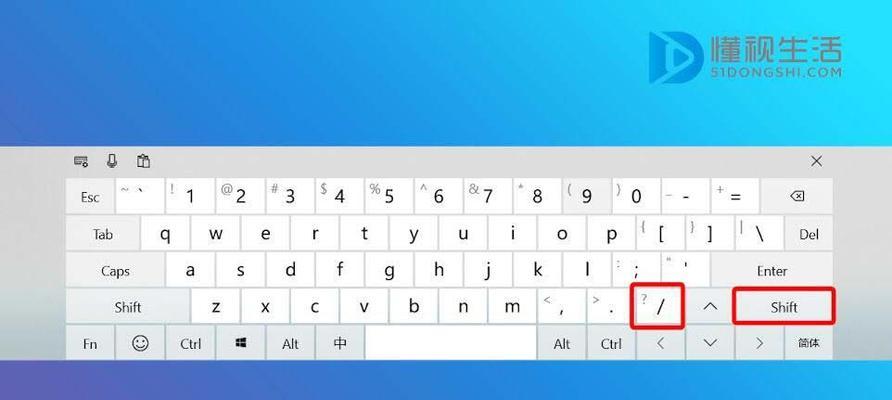
在遇到键盘频闪时,首先要检查的是键盘硬件本身:
1.检查键帽:确保键帽没有损坏,键帽下没有异物,如灰尘、纸屑等。
2.检查键盘连接线:如果是有线键盘,要检查连接线是否有损伤,接口是否松动。
3.尝试拔插:如果是USB接口的键盘,可以尝试拔出后重新插入,以排除接触不良问题。
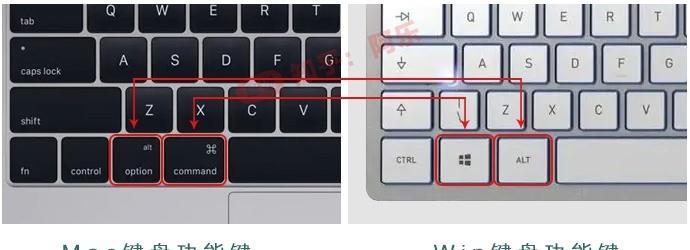
硬件检查无果后,接下来应转向软件方面:
1.更新键盘驱动:前往设备管理器检查键盘驱动是否为最新版本,或前往官方网站下载最新驱动进行更新。
2.检查系统兼容性:确认键盘与当前操作系统版本是否兼容,必要时更新操作系统或更换兼容的键盘。

1.检查外部设备:如果使用的是外接键盘,请尝试断开其他外接设备,以排除硬件冲突。
2.防静电措施:在干燥的环境中使用键盘时,可以通过增加湿度或使用防静电手环来减少静电对键盘的影响。
如果以上步骤都无法解决问题,则可能涉及到系统层面:
1.运行故障诊断工具:使用系统自带的故障诊断工具,或第三方软件进行系统检测。
2.备份数据后重装系统:如果问题依旧无法解决,建议备份重要数据后进行系统重装。
如果你已经尝试了以上所有步骤,键盘依然出现频闪问题,这时可能需要寻求专业人士的帮助。可能需要更换键盘或更深入地检查电脑硬件。
通过以上检查和解决步骤,我们基本上可以解决键盘频闪的问题。不过,最好的方法还是防患于未然。平时要注意键盘的清洁,定期清理按键下的灰尘和异物;避免在潮湿或有静电的环境中使用电脑;定期更新驱动和系统,及时打补丁,保证系统的稳定性。这样,不仅可以减少键盘频闪的问题,也能延长键盘以及其他电脑硬件的使用寿命。
通过以上的内容,希望能够帮助到遇到键盘频闪问题的朋友们。如果还有其他相关疑问,欢迎在评论区留言,我们将尽可能提供帮助。
版权声明:本文内容由互联网用户自发贡献,该文观点仅代表作者本人。本站仅提供信息存储空间服务,不拥有所有权,不承担相关法律责任。如发现本站有涉嫌抄袭侵权/违法违规的内容, 请发送邮件至 3561739510@qq.com 举报,一经查实,本站将立刻删除。